วิธีการตั้งค่าปรับแต่งและใช้นาฬิกา Android Wear ของคุณ

Android Wear เป็นส่วนเสริมที่ค่อนข้างมีประโยชน์สำหรับเทคโนโลยีของคุณ แต่ทำความรู้จักกับอุปกรณ์ใหม่ที่สมบูรณ์แบบ นี่คือทุกสิ่งที่คุณต้องรู้เกี่ยวกับการตั้งค่าการปรับแต่งและการใช้นาฬิกา Android Wear ใหม่ของคุณ.
หมายเหตุ: คำแนะนำเหล่านี้ถือว่าคุณใช้ Android Wear เวอร์ชันล่าสุด 2.0 หากนาฬิกาของคุณยังคงอยู่ใน Android Wear 1.5 และยังไม่ได้อัปเดตเราได้ทำบันทึกเกี่ยวกับความแตกต่างที่คุณจะพบ นอกจากนี้หากคุณใช้ Android Wear กับ iPhone คุณจะต้องอ่านคำแนะนำเกี่ยวกับ iOS และ Android Wear เพิ่มเติมจากคู่มือนี้.
วิธีจับคู่นาฬิกากับโทรศัพท์ของคุณ
เมื่อคุณเปิดนาฬิกาครั้งแรกคุณจะได้รับการต้อนรับด้วยหน้าจอต้อนรับ ปัดไปทางซ้ายเพื่อเลือกภาษาของคุณและดำเนินการต่อปัดคำแนะนำจนกว่าคุณจะเห็นรหัส.
ตรวจสอบให้แน่ใจว่าเปิดใช้งานบลูทู ธ แล้วและดาวน์โหลดแอพ Android Wear จาก Google Play Store และเริ่มต้นใช้งาน คุณควรเห็นรหัสเดียวกันที่ปรากฏบนหน้าปัดนาฬิกาดังที่แสดงด้านล่าง แตะเพื่อจับคู่นาฬิกากับโทรศัพท์ของคุณ.

คุณจะเห็นป๊อปอัปในโทรศัพท์ขอให้จับคู่ ทำเครื่องหมายที่ช่องเพื่อให้นาฬิกาของคุณเข้าถึงรายชื่อติดต่อและประวัติการโทรและแตะจับคู่.

เมื่อจับคู่แล้วนาฬิกาของคุณอาจอัปเดตซอฟต์แวร์หลังจากนั้นมันจะสแกนโทรศัพท์ของคุณเพื่อหาแอพที่ใช้งานร่วมกับ Android Wear และซิงค์ได้.
ในขณะที่ทำเช่นนั้นคุณอาจเห็นการแจ้งเตือนใหม่บนโทรศัพท์ของคุณเพื่อเพิ่มนาฬิกาเป็น "อุปกรณ์ที่เชื่อถือได้" สำหรับคุณสมบัติ Smart Lock ของ Android วิธีนี้ช่วยให้คุณสามารถปลดล็อกโทรศัพท์ของคุณได้โดยไม่ต้องใช้ PIN ตราบใดที่มันเชื่อมต่อกับนาฬิกาซึ่งสะดวกมาก ฉันแนะนำให้เปิดใช้งานดังนั้นให้แตะการแจ้งเตือนแล้วแตะ“ เพิ่มอุปกรณ์ที่เชื่อถือได้”.

ตอนนี้นาฬิกาของคุณจับคู่กับโทรศัพท์ของคุณแล้ว มันจะพาคุณผ่านบทช่วยสอนสั้น ๆ หลังจากนั้นคุณจะได้พบกับหน้าปัดเริ่มต้นพร้อมที่จะเริ่มใช้งาน.
วิธีเปลี่ยนหน้าปัดนาฬิกาของคุณ
เอาล่ะเรามาซื่อสัตย์ - คุณต้องการเรียนรู้วิธีใช้นาฬิกาของคุณ แต่ก่อนหน้านั้นคุณอาจต้องการเปลี่ยนหน้าปัดนาฬิกา ไม่ต้องกังวลมันเป็นสิ่งแรกที่เราทำเช่นกัน หากต้องการเปลี่ยนหน้าปัดนาฬิกาให้ปัดนิ้วไปทางซ้ายหรือขวา (หากคุณยังอยู่ใน Android Wear 1.5 ให้กดที่หน้าปัดนาฬิกาค้างไว้) เมนูเลื่อนจะปรากฏขึ้นพร้อมกับตัวเลือกหน้าปัดทั้งหมดของคุณ คุณสามารถปัดไปทางซ้ายและขวาเพื่อดูทั้งหมดและแตะที่หน้าปัดนาฬิกาเพื่อเปิดใช้งาน.



ใบหน้าของนาฬิกาบางรุ่นอาจมีการตั้งค่าพิเศษแสดงโดยไอคอนรูปเฟืองที่อยู่ด้านล่าง แตะไอคอนรูปเฟืองเพื่อเข้าถึงการตั้งค่าพิเศษเหล่านั้น ซึ่งอาจรวมถึงอะไรก็ได้ตั้งแต่สีและสไตล์ไปจนถึงข้อมูลที่หน้าปัดนาฬิกาของคุณแสดง ตัวอย่างเช่นหากคุณไม่สนใจว่ามีกี่ขั้นตอนที่คุณทำคุณสามารถเปลี่ยนส่วนหนึ่งของหน้าปัดนาฬิกาเพื่อแสดงการเตือนครั้งต่อไปแทน.



ปัดจากขอบหน้าจอด้านซ้ายเพื่อออกและกลับไปที่หน้าปัดนาฬิกาของคุณ.
คุณสามารถดาวน์โหลดหน้าปัดนาฬิกาใหม่ได้ แต่เราจะพูดถึงเรื่องนี้ในภายหลังในคู่มือ สำหรับตอนนี้ได้เวลาเรียนรู้พื้นฐานแล้ว.
Swipes พื้นฐานและท่าทางของ Android Wear
ในการนำทาง Android Wear คุณจะต้องใช้ชุดการปัดนิ้วและก๊อกน้ำ.
ก่อนอื่นเรามาพูดถึงหน้าปัดนาฬิกากันก่อน นาฬิกาของคุณมี "ใบหน้า" สองอัน เมื่อคุณใช้นาฬิกาคุณจะเห็นหน้าปัดเต็มรูปแบบรวมถึงข้อมูลเช่นแบตเตอรี่สภาพอากาศและวันที่ อย่างไรก็ตามหลังจากไม่กี่วินาทีของการไม่ใช้งานหน้าจอนาฬิกาจะเข้าสู่“ โหมดโดยรอบ” ทำให้หน้าจอมืดลงและแสดงใบหน้าที่เรียบง่ายยิ่งขึ้นโดยไม่มีสีและข้อมูลเพิ่มเติมทั้งหมด ซึ่งจะช่วยประหยัดแบตเตอรี่นาฬิกาของคุณเพียงแสดงข้อมูลที่คุณต้องการเมื่อคุณต้องการเท่านั้น.


เมื่อนาฬิกามืดลง, แตะที่หน้าจอ (คุณอาจต้องรอประมาณครึ่งวินาทีหรือมากกว่านั้น) เพื่อดูรุ่นเต็มของหน้าปัดนาฬิกา นาฬิกาบางเรือนก็จะเปลี่ยนเป็นหน้าปัดนาฬิกาแบบเต็มโดยอัตโนมัติเมื่อคุณหมุนข้อมือของคุณเพื่อดูนาฬิกา แต่จากประสบการณ์ของเรากับผู้ก่อตั้ง Fossil Q นี่เป็นการตีหรือพลาดเล็กน้อย.
จากนั้นคุณสามารถรอสองสามวินาทีเพื่อให้นาฬิกาจางหรือ กดใบหน้าของนาฬิกาด้วยฝ่ามือของคุณ เพื่อหรี่หน้าจอทันที.
ปัดขึ้นจากขอบด้านล่าง ของหน้าปัดนาฬิกาหลักเพื่อดูการแจ้งเตือนของคุณ (ถ้าคุณมี) เราจะหารือเพิ่มเติมเกี่ยวกับการแจ้งเตือนในส่วนถัดไป.

ปัดลงจากขอบด้านบน สำหรับหน้าจอการตั้งค่าด่วนซึ่งรวมถึงโหมดเครื่องบิน, ห้ามรบกวน, การตั้งค่าและ "โหมดโรงภาพยนตร์" ซึ่งจะปิดหน้าจอและการแจ้งเตือนจนกว่าคุณจะกดปุ่มด้านข้าง (บน Android Wear 1.5 คุณจะต้องปัดไปทางซ้ายและขวาเพื่อดูตัวเลือกเหล่านี้)

กดปุ่มบนเม็ดมะยม (หรือบน Android Wear 1.5 ให้กวาดนิ้วจากขอบด้านขวา) เพื่อเข้าถึงแอพทั้งหมดของคุณ คุณจะเห็นแอพที่ใช้ล่าสุดของคุณที่ด้านบนพร้อมรายชื่อเต็มด้านล่าง (เราจะพูดถึงแอพในบทความนี้) ผู้ใช้ Android 1.5 สามารถปัดนิ้วอีกครั้งเพื่อดูรายชื่อผู้ติดต่อของคุณและเป็นครั้งที่สามเพื่อไปยังการทำงานด้วยเสียงของ Google.

การแจ้งเตือนทำงานอย่างไร
เมื่อคุณได้รับการแจ้งเตือนนาฬิกาของคุณจะสั่นและป๊อปอัพจะปรากฏขึ้นเพื่อแสดงตัวอย่างของข้อความหรือการแจ้งเตือน คุณสามารถแตะที่มันเพื่ออ่านข้อความเต็มหรือแตะทางลัดที่ด้านล่างเพื่อดำเนินการอย่างรวดเร็ว (ในกรณีนี้การเก็บถาวรอีเมล) หากต้องการยกเลิกการแจ้งเตือนให้ปัดไปทางซ้ายหรือขวา.

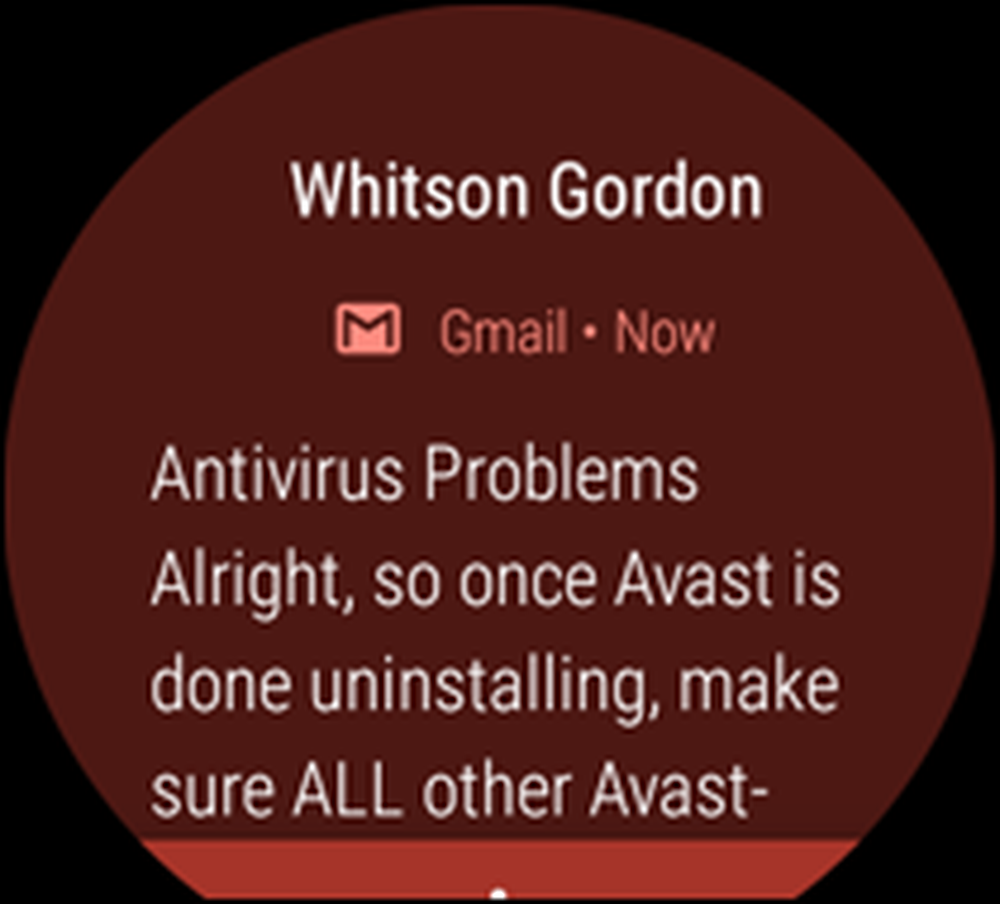
หากคุณแตะที่ข้อความเพื่ออ่านข้อความเต็มคุณสามารถปัดขึ้นจากขอบล่างเพื่อดูการกระทำเพิ่มเติม.

หากคุณเลือกที่จะตอบกลับข้อความคุณจะได้รับตัวเลือกไม่กี่: คุณสามารถกำหนดข้อความด้วยเสียงของคุณวาดอีโมจิหรือเลือกจากหนึ่งในหลาย ๆ คำตอบที่เขียนไว้ล่วงหน้าของ Google เช่น "ใช่" หรือ "ในของฉัน วิธี” คุณสามารถใช้คีย์บอร์ดขนาดเท่านาฬิกาซึ่งไม่ได้แย่อย่างที่คิด (โดยเฉพาะถ้าคุณปัดด้วยนิ้วแทนที่จะแตะที่ปุ่มแต่ละปุ่ม).



หากคุณมีการแจ้งเตือนหลายรายการคุณสามารถเลื่อนดูได้โดยการปัดขึ้น หากคุณเปิดใช้งาน "ท่าทางแรก" ในการตั้งค่า> ท่าทางคุณยังสามารถสะบัดข้อมือไปทางคุณหรือออกจากคุณเพื่อเลื่อนดู.

นอกจากนี้คุณยังสามารถ“ หมุน” แขนของคุณขึ้นและลงเพื่อเลือกไพ่หรือย้อนกลับ โดยพื้นฐานแล้วท่าทางนี้ทำหน้าที่เหมือนกับการแตะ / ปัดไปทางขวาและปัดไปทางซ้ายตามลำดับ.

สุดท้ายคุณสามารถเขย่าข้อมือไปมาเพื่ออยู่หน้าจอที่คุณอยู่และกลับไปที่หน้าจอนาฬิกา.
ควบคุมทุกอย่างด้วยเสียงของคุณ
เช่นเดียวกับโทรศัพท์ Android หลายรุ่นนาฬิกาของคุณสามารถฟังคำสั่งจากคุณได้ กดปุ่มเม็ดมะยมค้างไว้เพื่อเปิดใช้งานผู้ช่วยของ Google หรือหากเปิดใช้งาน“ การตรวจจับของ Google Google” ในการตั้งค่า> การตั้งค่าส่วนบุคคลคุณสามารถพูดว่า คุณสามารถพูดคำสั่งใด ๆ ออกมาดัง ๆ แต่ถ้าคุณปัดขึ้น Google จะยกตัวอย่างเล็ก ๆ น้อย ๆ ไว้ในรายการ.



คุณสามารถพูดสิ่งที่ชอบ:
- “จดบันทึก… ” เพื่อสร้างบันทึกใหม่ใน Google Keep
- “เตือนฉันถึง ... " หรือ "ตั้งการเตือนความจำ ... ” เพื่อตั้งเตือนความจำในภายหลัง
- “แสดงขั้นตอนของฉัน” เพื่อดูข้อมูล Google Fit
- “ส่งข้อความไปที่ ... " หรือ "อีเมล์ ... ” เพื่อส่งข้อความถึงหนึ่งในผู้ติดต่อของคุณ
- “ส่งข้อความแฮงเอาท์ไปที่ ... ” เพื่อส่งข้อความด้วย Google Hangouts.
- “กำหนดการสำหรับวันนี้" หรือ "กำหนดการสำหรับ [วันที่]” เพื่อดูกิจกรรมในปฏิทินที่กำลังจะมาถึง
- “นำทางไปยัง… ” เพื่อเริ่มการนำทางไปยังที่อยู่หรือไปยังตำแหน่งเช่น“ ปั๊มน้ำมันใกล้เคียง”
- “ตั้งเวลาสำหรับ ... " หรือ "ตั้งค่าการเตือนสำหรับ ... ” เพื่อตั้งเวลาหรือปลุก นอกจากนี้คุณยังสามารถ "เริ่มจับเวลา" หรือ "แสดงการเตือนภัย“.
- “เล่นเพลง” เพื่อเปิดแอพเพลงที่ต้องการในโทรศัพท์ของคุณหรือเริ่มเล่นเพลงด้วยแอพ Google Play Music บนนาฬิกาโดยไม่ต้องเชื่อมต่อโทรศัพท์ (คุณสามารถเปลี่ยนแอพ Music ที่ใช้จากการตั้งค่าของ Google Assistant บนโทรศัพท์ของคุณ) หมายเหตุ: คุณจะต้องใช้หูฟังบลูทู ธ จับคู่กับนาฬิกาเพื่อฟังเพลง.
- “เริ่มออกกำลังกาย“,“เริ่มวิ่ง", หรือ "เริ่มขี่จักรยาน” เพื่อเริ่มการออกกำลังกายใน Google Fit
มีสิ่งอื่น ๆ อีกมากมายที่คุณสามารถทำได้แม้อาจใช้แอปของบุคคลที่สาม ... ตราบใดที่พวกเขาสนับสนุน Google Assistant (Android Wear 1.5 ดีขึ้นเล็กน้อยด้วยสิ่งนี้ทำให้คุณสามารถเลือกแอพเริ่มต้นสำหรับคำสั่งเสียงภายใต้“ การตั้งค่าอุปกรณ์” ในแอพ Android Wear บนโทรศัพท์ของคุณ)
ติดตั้งแอพใหม่และดูใบหน้า
Android Wear 1.5 เพิ่งซิงค์อินเทอร์เฟซที่เหมาะกับการดูสำหรับแอพในโทรศัพท์ของคุณ แต่ Android Wear 2.0 มี Google Play Store ของตัวเองพร้อมแอพนาฬิกาแบบสแตนด์อโลน เลื่อนลงเพื่อดูแอพในนาฬิกาของคุณเลื่อนลงไปที่ Play Store และค้นหาแอพที่คุณต้องการ แอพบางตัวมีอุปกรณ์ที่ใช้งานร่วมกันได้ หากคุณเลื่อนลงไปที่หน้าหลักของ Play Store คุณสามารถดูว่าแอพโทรศัพท์ใดที่ติดตั้งของคุณมี Wear counterparts และติดตั้งที่นั่นซึ่งเป็นสิ่งที่ดี.
หมายเหตุ: แอพ Android Wear ใช้เวลาสักครู่ในการติดตั้งอย่างน้อยในการทดสอบของเราดังนั้นให้เวลาพวกเขา.



หรือคุณสามารถเรียกดูส่วน Android Wear ของ Google Play ในเบราว์เซอร์ของคุณ ไม่มีทางที่จะค้นหาเฉพาะแอพ Android Wear จากเดสก์ท็อป (เฉพาะโทรศัพท์ของคุณ) แต่คุณสามารถค้นหาสิ่งต่าง ๆ เช่น "หน้าปัดนาฬิกา" เพื่อลองและเจาะลึกในบางหมวดหมู่.

ในการใช้แอพเพียงแค่ปัดจากขอบด้านขวาของหน้าจอแล้วแตะที่ไอคอนของแอพ หลายคนจะใช้ประโยชน์จากคุณสมบัตินาฬิกาของคุณในวิธีที่สะดวกกว่าโทรศัพท์ของพวกเขา ตัวอย่างเช่นหากคุณนำบันทึก Google Keep ขึ้นมาบนนาฬิกานาฬิกาจะยังคงอยู่บนหน้าจอแม้ว่านาฬิกาจะหรี่ลงก็ตาม ยกตัวอย่างเช่นนี่ยอดเยี่ยมถ้าคุณใช้มันเป็นรายการขายของชำ - ไม่จำเป็นต้องปลดล็อคโทรศัพท์ของคุณอย่างต่อเนื่องเพื่อตรวจสอบรายชื่อของคุณ เพียงเหลือบมองไปที่นาฬิกาของคุณ.
ปรับแต่งการตั้งค่านาฬิกา Android ของคุณ
นาฬิกา Android ของคุณมีตัวเลือกค่อนข้างน้อยที่ให้คุณปรับแต่งประสบการณ์ของคุณ ในการเปิดการตั้งค่าบนนาฬิกาของคุณให้ปัดไปทางซ้ายเพื่อเปิดลิ้นชักแอพแล้วแตะไอคอนการตั้งค่า (หรือปัดลงจากด้านบนแล้วแตะปุ่มการตั้งค่า)
จากแอพการตั้งค่าคุณสามารถปรับความสว่างเปลี่ยนขนาดตัวอักษรหรือเปิดคุณสมบัติบางอย่าง (เช่นเปิดหรือปิดท่าทางหน้าจอข้อมือ) ที่ด้านล่างภายใต้“ ระบบ” คุณสามารถปิดหรือรีสตาร์ทนาฬิกาเมื่อคุณไม่ได้ใช้งานได้.



ภายใต้การเชื่อมต่อคุณสามารถเชื่อมต่อนาฬิกาของคุณกับเครือข่าย Wi-Fi ในการตั้งค่าซึ่งจะช่วยให้นาฬิกาของคุณเชื่อมต่อกับโทรศัพท์ของคุณแม้จะอยู่นอกช่วงบลูทู ธ ด้วยวิธีนี้คุณสามารถวางโทรศัพท์ไว้ที่ปลายอีกด้านของบ้าน แต่ยังคงเข้าถึงแอพทั้งหมดของคุณจากนาฬิกา.

สุดท้ายหากคุณมุ่งไปที่การตั้งค่า> แอพแต่ละแอพจะมีตัวเลือก“ สิทธิ์” ที่มีประโยชน์ซึ่งช่วยให้คุณตัดสินใจได้ว่าแอพใดที่เข้าถึงได้ ตัวอย่างเช่นฉันไม่ได้ใช้ Google Fit ดังนั้นฉันสามารถปิดกั้นไม่ให้ติดตามตำแหน่งของฉันและใช้เซ็นเซอร์เพื่อนับขั้นตอนของฉัน บางคนรายงานว่าสิ่งนี้ช่วยประหยัดแบตเตอรี่.


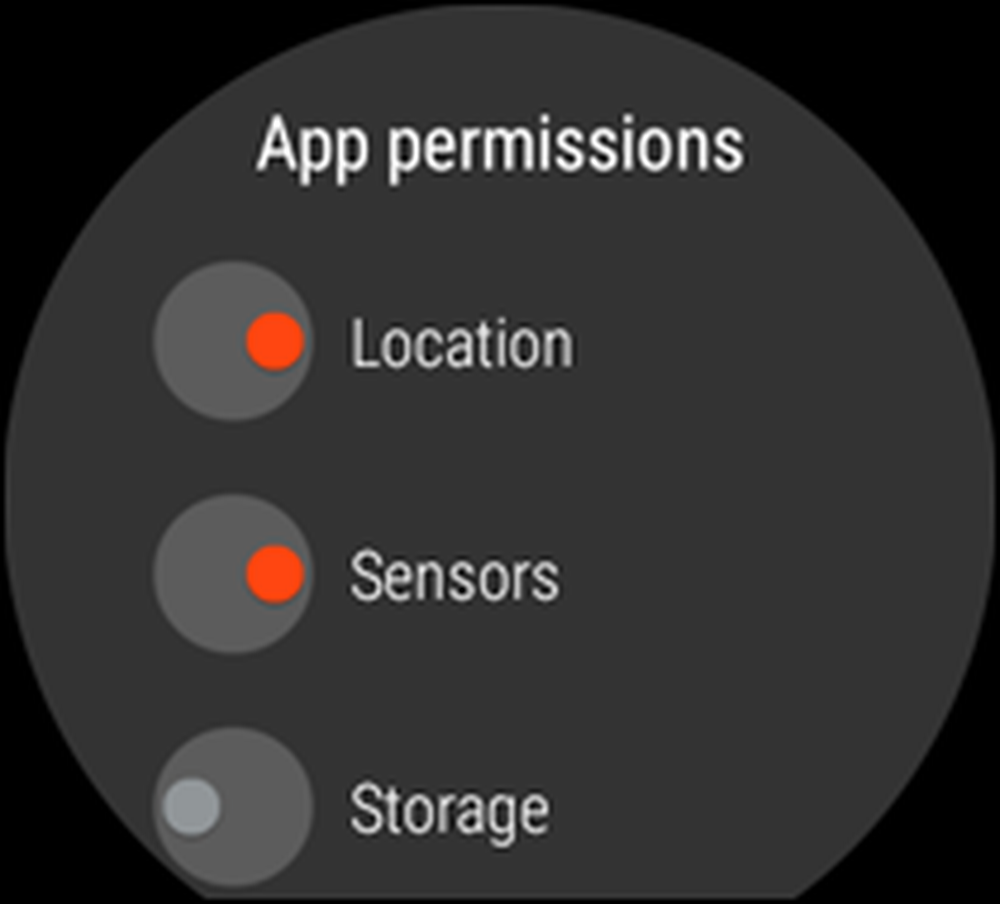
คุณสามารถปรับแต่งการตั้งค่านาฬิกาอื่น ๆ ในโทรศัพท์ของคุณ เปิดแอพ Android Wear และคลิกที่ไอคอนการตั้งค่าที่มุมบนขวา คุณสามารถปรับปฏิทินที่แสดงบนนาฬิกาบล็อกหรือปลดบล็อกแอพจากการส่งการแจ้งเตือนไปยังนาฬิกาของคุณปิดเสียงการเตือนและการโทรบนโทรศัพท์ของคุณเมื่อใดก็ตามที่เชื่อมต่อกับนาฬิกาของคุณและอีกมากมาย.


ที่ด้านบนของหน้าจอการตั้งค่าภายใต้“ การตั้งค่าอุปกรณ์” แตะที่ชื่อนาฬิกาของคุณ (ในกรณีของฉัน“ ผู้ก่อตั้ง Q”) เพื่อดูตัวเลือกเฉพาะอุปกรณ์ คุณสามารถปิดหน้าจอเปิดตลอดเวลาเอียงท่าทางหรือเลิกจับคู่นาฬิกาจากโทรศัพท์ของคุณ คุณยังสามารถดูข้อมูลเกี่ยวกับแบตเตอรี่และที่เก็บนาฬิกาของคุณ.


Android Wear อาจดูสับสนและล้นหลามไปบ้างในตอนแรกแม้แต่สำหรับผู้ที่มีความชำนาญด้านเทคโนโลยี ท้ายที่สุดมันเป็นอุปกรณ์ประเภทใหม่ที่เราไม่เคยใช้มาก่อน แต่เมื่อคุณได้รับความรู้พื้นฐานและปรับการตั้งค่าตามความชอบของคุณมันเป็นเรื่องง่ายมากที่ไม่พูดถึงประโยชน์เพิ่มเติมจากชุดเครื่องมือเทคโนโลยีของคุณ.




